Win10上VMware workstation安装图文教程
什么是虚拟软件
虚拟软件是一个可以使你在一台机器上同时运行二个或更多Windows、Linux等系统,它可以模拟一个标准PC环境。这个环境和真实的计算机一样,都有芯片组、CPU、内存、显卡、声卡、网卡、软驱、硬盘、光驱、串口、并口、USB控制器等。
常用的虚拟软件
现在常用的虚拟软件有:
VMware workstation
这款虚拟软件是收费的,在本文中,我就是使用它来进行安装的。因为其是一款收费的软件,所以我就使用破解版的!至于怎么破解,我后面会详细介绍到。
VirtualBox
相比VMware workstation,这款虚拟软件是免费的,虽然说在本文中我没有使用它来安装,但是我以后也会告诉大家怎么安装的,所以大家不用太着急哟!
安装VMware workstation
首先我们肯定要下载它嘛!我下载的VMware workstation就是下面这样的:

接下来我们就要着手进行安装了,我会将安装步骤详细记录下来,方便初学者进行参考!
双击VMware-workstation-full-9.0.0-812388.exe,弹出如下对话框:
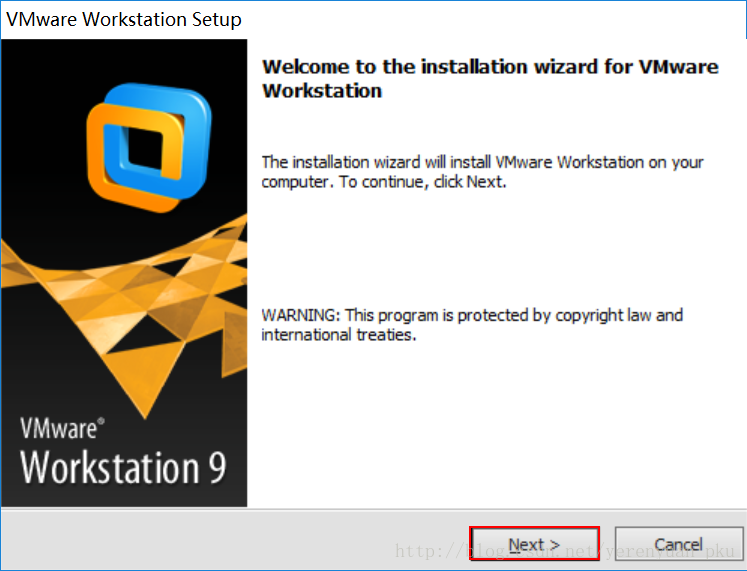
然后点击next进行安装。
选择安装方式

选择程序安装位置
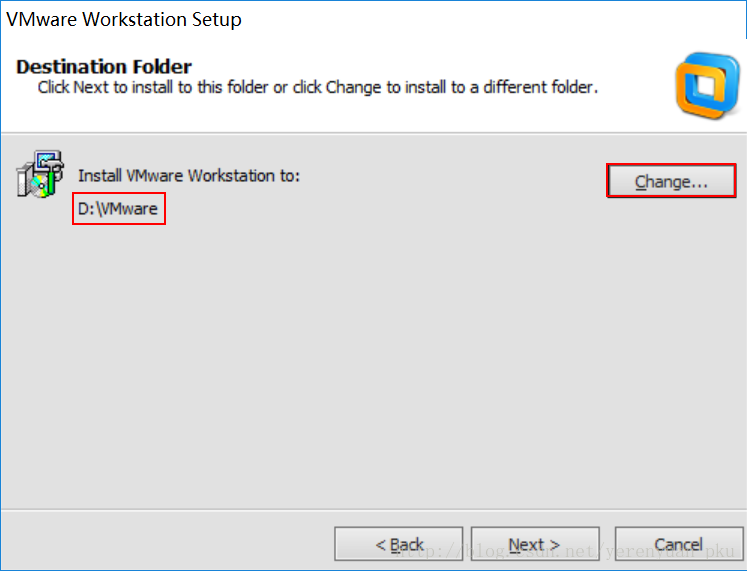
点击change选择程序安装位置,然后点击next。
选择是否自动检测更新
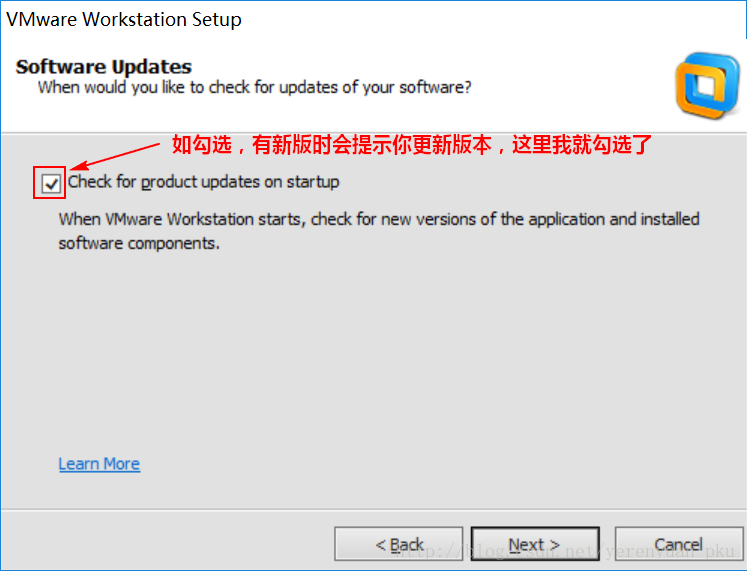
点next进行下一步,进入如下对话框:
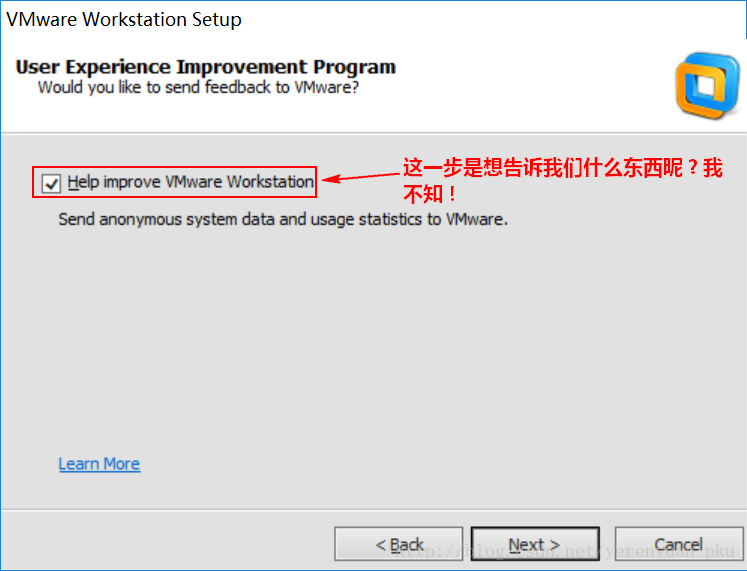
这一步我也不知道它是想告诉我什么东西,反正就选默认吧!然后点击next。
创建快捷方式

选择后点击next。
配置完成,开始安装程序
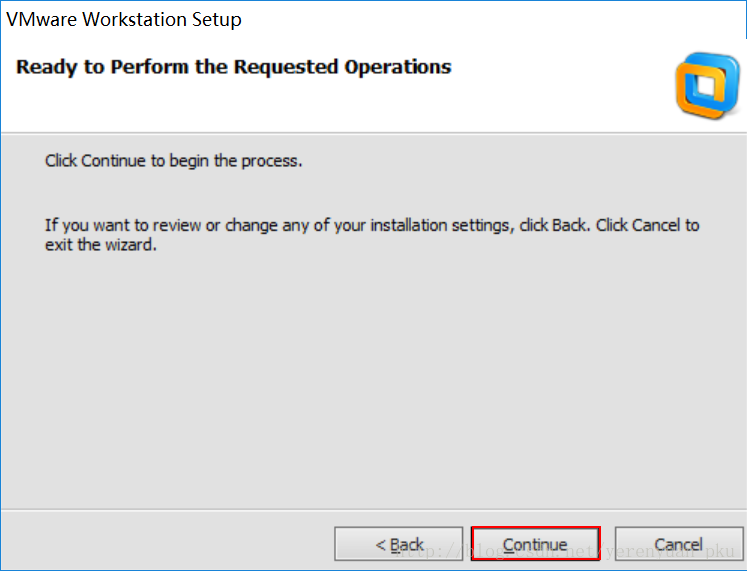
点击continue。
开始安装虚拟软件
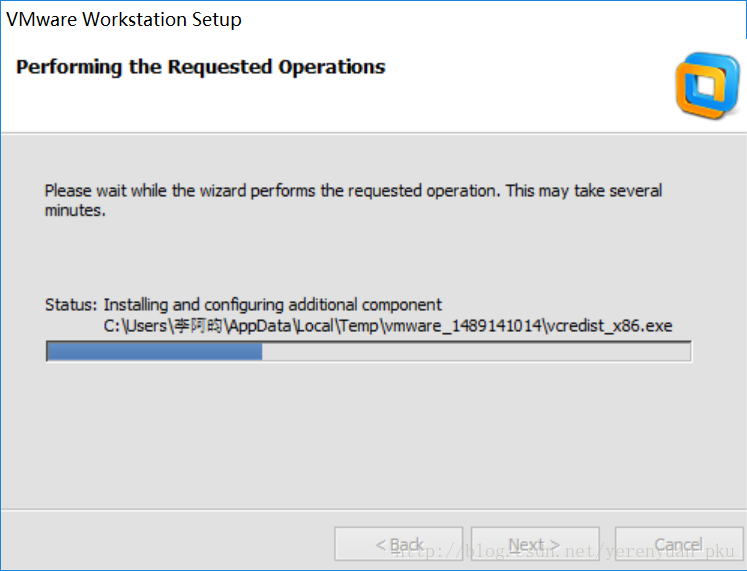
以上这步,我们需要耐心等待一会儿,可以去喝口水去,等到我们回来时,就会看到这样一个窗口:
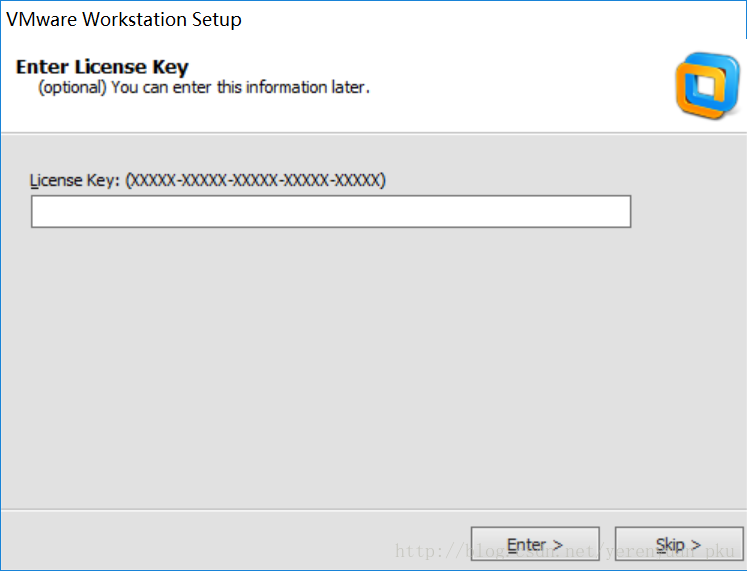
这个时候到了最关键的地方来了,我们说过VMware workstation是收费的,所以需要付费才能使用,而我们又不想这样,那就只能破解了,到底该怎么破解昵?我们要先从网上下载一个vmware注册机,我的是这样的:
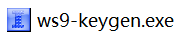
然后我们双击ws9-keygen.exe,会弹出如下对话框:
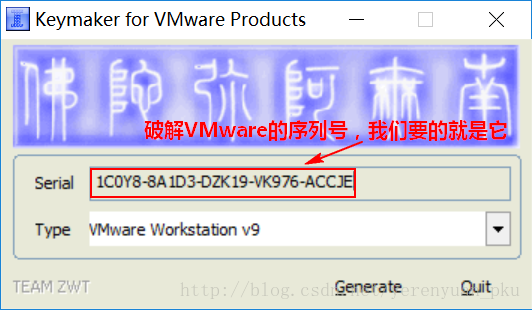
获得序列号,然后在安装VMware workstation的对话框中输入获得到的序列号,点击enter。
完成
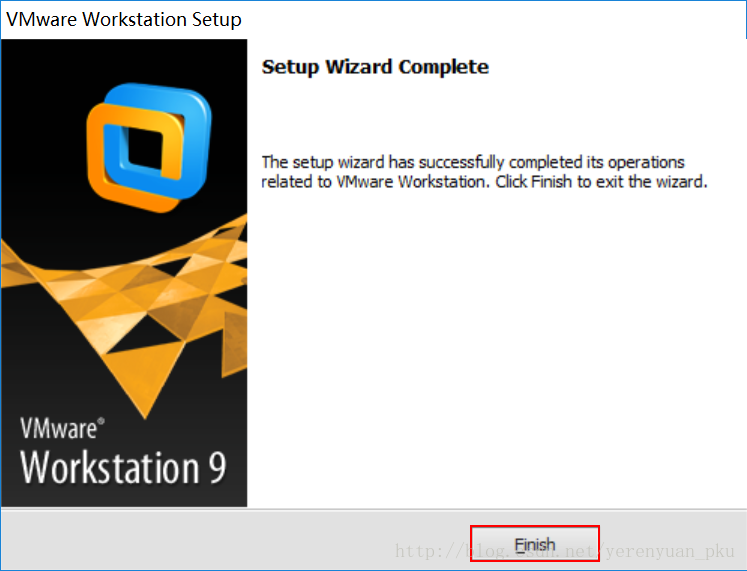
点击finish完成安装。
以上就是本文的全部内容,希望对大家的学习有所帮助,也希望大家多多支持脚本之家。
相关文章

Linux系统使用XShell连接VMware虚拟机详细图文教程
VMware有不好操作的地方,尤其是对Linux新手很不友好,xshell的功能就比较多了,还支持和windows系统拖拽文件,这篇文章主要给大家介绍了关于Linux系统使用XShell连接VMware虚拟机的相关资料,需要的朋友可以参考下2023-11-11
VMware虚拟机下的CentOS7网络配置(主机无线上网)
这篇文章主要介绍了VMware虚拟机下的CentOS7网络配置(主机无线上网),文中通过示例代码介绍的非常详细,对大家的学习或者工作具有一定的参考学习价值,需要的朋友们下面随着小编来一起学习学习吧2020-02-02
VMware如何创建Linux虚拟机并设置虚拟机网络的详细教程
这篇文章主要介绍了VMware如何创建Linux虚拟机并设置虚拟机网络,本文通过图文并茂的形式给大家介绍的非常详细,对大家的学习或工作具有一定的参考借鉴价值,需要的朋友可以参考下2020-05-05
利用VMware IOInsight进行精细化虚拟机存储性能监控问题
IOInsight作为虚拟设备提供,可以部署在任何vSphere环境中,并且直观的基于Web的UI允许用户选择VMDK来监视和查看结果,这篇文章主要介绍了利用VMware IOInsight进行精细化虚拟机存储性能监控,需要的朋友可以参考下2021-09-09
警告1909无法创建快捷方式VMware Workstation Pro.Ink的图文解决方法(附 VMware_wor
这篇文章主要介绍了警告1909无法创建快捷方式VMware Workstation Pro.Ink的图文解决方法(附 VMware_workstation 12的安装方法),需要的朋友可以参考下2017-01-01












最新评论